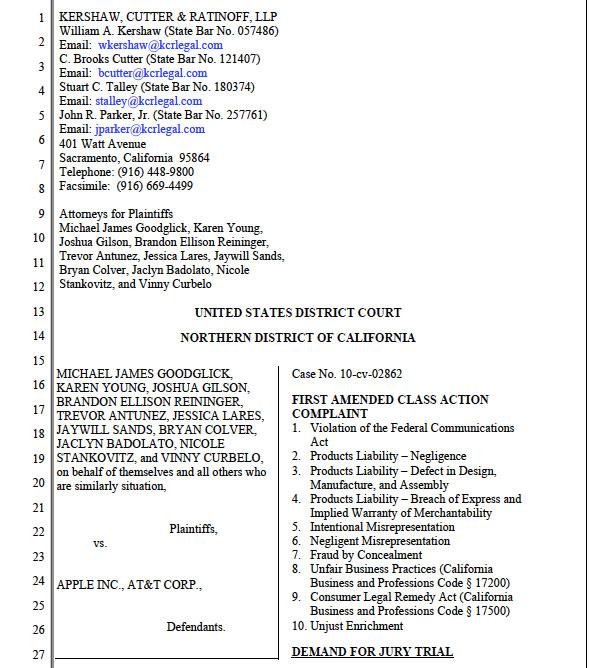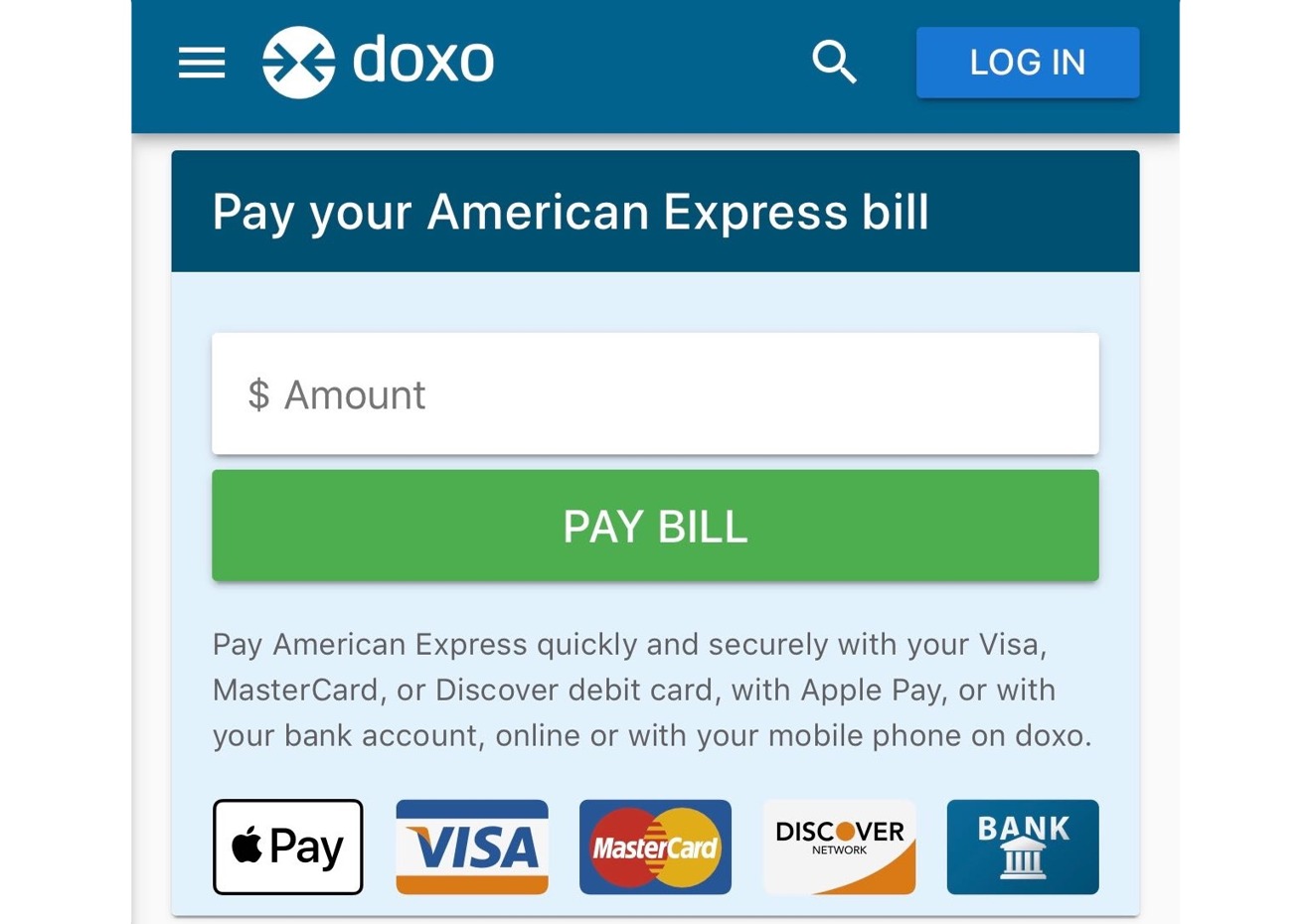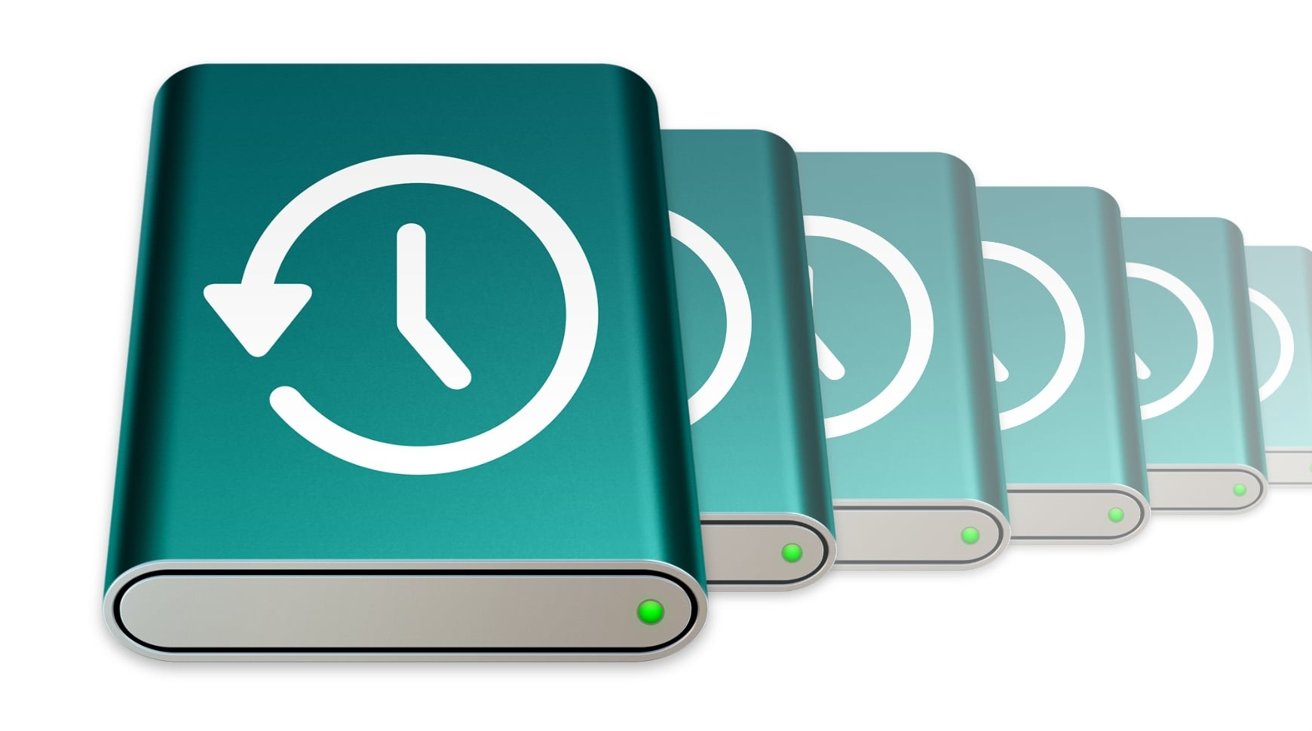משחקים עלApple Vision Proזמן קצר לאחר ההשקה אינו מוגבל כפי שאתה עשוי לחשוב. הודות למשחקי ענן ואפשרויות מקוונות אחרות, אתה יכול לשחק במגוון רחב של כותרים שאינם מיועדים לאוזניות.
ישנן דרכים רבות לשחק משחקים במכשירים במערכת האקולוגית של אפל, עם שפע שלiOS,iPadOS, וmacOSמשחקים לבחירה. אי אפשר לומר את אותו הדבר על הפלטפורמה האחרונה של אפל, Apple Vision Pro, שהושקה עם כמה חוויות משחק מקומיות שהציבור יכול להשתמש בהן.
כמה כותרותמִןאפל ארקיידלעבוד עם האוזניות, להשלים עם מציאות רבודה או הופעת מציאות מדומה נכונה. עם זאת, זה עדיין רק מספר קטן, בהשוואה לקטלוג המלא של Apple Arcade ולמשחקי VR בכללותו.
למרות הבחירות הדקות הראשוניות עבור גיימרים נלהבים בתחילת קיומו של Apple Vision Pro, עדיין יש דרכים לשחק משחקים באוזניות המציאות המעורבת. אם כבר יש לך אוסף משחקים נרחב, אתה עדיין יכול לשחק בהם בממשק Apple Vision Pro.
הרבה מזה מתבצע הודות ליכולת להזרים משחק ברשת או באינטרנט. במקרים רבים, כמו משחקי קונסולות בפלייסטיישן, אפשר היה להזרים את המשחק הזה ל-aמקאו אאייפדכבר די הרבה זמן.
זה פשוט הופך להיות מקרה של הבאת הרעיון הזה ל-Apple Vision Pro. אולי זו לא חווית VR, אבל היא עדיין גישה למשחקים שאתה כבר משחק.
להלן כמה מהדרכים הטובות ביותר שתוכל להתחיל לשחק בספריית המשחקים שלך בזמן שאתה לובש את Apple Vision Pro.
כבר הזכרנו משחקי קונסולות במכשירי אפל, סטרימינג ברשת או באינטרנט מקונסולת משחקים בבית ושימוש בחומרה של אפל כצג נייד. עִםאייפוןומשחקי אייפד שעובדים בצורה זו כבר, אין הרבה קפיצה כדי לעשות זאת ב-Apple Vision Pro.
המכשול הראשון הוא חומרה, כפי שאתה צריךבקרי משחקכדי שכל זה יעבוד. אתה לא באמת יכול לשחק משחקי קונסולות באמצעות מעקב עיניים והקש אצבע.
בקר המשחק DualSense של סוני לפלייסטיישן 5
עבור קונסולות Xbox Series X ו-S, ה-PlayStation 4 ו-5, וה-Nintendo Switch, אתה יכוללחבר את הבקריםלאקוסיסטם החומרה של אפל, באמצעות צימוד Bluetooth פשוט. תמיכה זו כלולה גם ב-Apple Vision Pro.
אפל גם מאפשרת לבקרי משחק MFi להתחבר ל-Apple Vision Pro באותו אופן. זה שימושי אם אינך רוצה לכסות את בקרי קונסולת המשחקים היקרים למדי.
כשהחומרה מסודרת, המרכיב הבא הוא תוכנה, ויש לך כמה אפשרויות טובות שכבר זמינות לך.
קֶשֶׁר
של אפלסוגיות היסטוריותעם שירותי משחקי ענן והApp Storeהוביל לשירותים רבים שפועלים דרך דפדפן אינטרנט. בעוד אפל סוף סוף מתכוננת לאפשר אפליקציות הזרמת משחקיםלעבוד כמו שצריךב-iOS 17.4, לעת עתה תצטרך להשתמש בדפדפנים התומכים בהזרמת משחקים.
Nexus, דפדפן ללא מסגרת חינמי מבית Chen Zhang, פותח כאמצעי להצגת אפליקציות אינטרנט פרוגרסיביות ב-Apple Vision Pro. עם תמיכה זו, זה אומר שמשתמשים יכולים לגשת לשירותי משחק בענן הפועלים מתוך הדפדפן.
ב-Githubשֶׁלְאַחַר, המפתח מראה שאפשר לגשת ל-GeForce Now מה-Apple Vision Pro דרך הדפדפן.
דפדפן Nexus ב-visionOS משמש לגישה ל-GeForce Now [Nexus]
בשל התצוגות ברזולוציה גבוהה ב-Apple Vision Pro, משתמשים בחברות GeForce Now Ultimate יכולים להזרים ברזולוציית 4K. עם זאת מוזהר כי חוסר תמיכה ב-H.265 בשל ספאריהטמעת WebRTC עשויה להציג תקלות ויזואליות בעת שימוש ב-4K 120Hz, ושמשחק 60FPS עשוי להיות אופציה טובה יותר.
ניתן להשתמש באותו דפדפן גם למשחקXbox Cloud Gaming, אם כי עם רזולוציית זרם נתמכת עליונה של 1080p. אפילו טוב יותר עבור בעלי Xbox, הם יכולים להשתמשעדיף xCloudלהשתמש ב-Remote Play עם הקונסולה הביתית שלהם.
ג'אנג מוסיף אזהרהvisionOSהוא "באמת דעתן" לגבי לאן הוא שולח אירועים של בקר המשחק. במקרים שבהם נראה שבקר המשחק לא עובד, על המשתמשים לנסות לרכז את התצוגה באפליקציה כדי ליידע את visionOS לאן יש לשלוח את הקלט של בקר המשחק.
קֶשֶׁרהוא הורדה חינם מחנות האפליקציות
MirrorPlay
עבור שחקני קונסולות, אפליקציה מלאה במקום דפדפן היא כנראה שימושית יותר, אבל הזרמת דפדפן תעבוד במהירות. עם זאת, במקרים כמו אפליקציית PS Remote Play, ליצרני הקונסולות אין בהכרח תמריץ רב למהר לאפשר תמיכה ב-visionOS עבור יישומי הסטרימינג של iOS ו- iPadOS שלהם.
המצב גרוע יותר עבור PlayStation שכן, בעוד שאתה יכול להשתמש ב-Better xCloud כדי לטפל בהזרמת רשת מקומית מקונסולה, אין לך את האפשרות הזו עבור PlayStation 5.
משחק במשחק פלייסטיישן 5 המוזרם דרך MirrorPlay ב-Apple Vision Pro
MirrorPlay, חלופה לאפליקציית PS Remote Play מבית Florian Gill, אכן תומכת ב-visionOS, מה שאומר שניתן להשתמש בה ב-Apple Vision Pro.
AppleInsiderניסתה את האפליקציה עם אוזניות Apple Vision Pro משלה, ומצאה שהיא עובדת טוב מאוד. זה גם מייצר תמונה נקייה יותר של המסך, המוזרם ב-1080p 60fps, מאשר לראות את המסך בפועל כפי שמוצג דרך תצוגת המעבר.
אם אתה מצפה להשתמש ב-Apple Vision Pro כחלק ממערך משחקים מרובי מסכים, אז זה לפחות מדגים שהזרמת המשחק מהפלייסטיישן 5 לאוזניות דרך MirrorPlay היא דרך טובה ללכת.
MirrorPlayניתן להוריד בחינם מ-App Store, עם רכישה בתוך האפליקציה כדי לפתוח תכונות חדשות במחיר של $5.99.
אוֹר הַלְבָנָה
אם אתה גיימר PC עם ספריית Steam משמעותית, או אוסף גדול של משחקים במחשב שלך, אתה יכול לבצע סטרימינג בסגנון Steam Link דרך הרשת הביתית שלך ל-Apple Vision Pro.
Moonlight היא אפליקציית הזרמת משחקים למשחקי מחשב מרחוק באייפון, אייפד ואפל TV של אפל. במחשב עם Nvidia GPU התומך ב-GameStream, או באמצעות LizardByte Sunshine, אתה יכול להזרים משחקים משולחן העבודה של המחשב למכשירים אחרים.
בעוד שיש משחקי VR זמינים במחשב האישי, הם לא יהיו ניתנים להפעלה ב-Apple Vision Pro באמצעות Moonlight. עם זאת, אתה יכול לשחק כמעט כל משחק אחר שפועל במחשב.
האפליקציה אכן כוללת תמיכה בבקרים המשתמשים ב-MFi, כמו גם בקרי משחק מיינסטרים, אם כי היעדר תמיכה בעכבר ב-Apple Vision Pro עשוי להשאיר את המשתמשים לא מסוגלים להשתמש בבקרות העכבר והמקלדת המסורתיים למשחקי מחשב.
כאפליקציה בקוד פתוח, הקוד הופקד ב-Github, ויש גם יציאה משופרת הספציפית ל-visionOSשעובדים עליו, נפרד מהמהדורה הראשית.
הרישום של App Store בחינםאוֹר הַלְבָנָההאפליקציה מציגה גם תמיכת visionOS כפי מופעלת עבור האפליקציה הראשית, אם כי נראה שהמזלג יהיה תומך יותר באופן כללי בעת שימוש באוזניות של אפל.
AfterPlay
אם תרצו להשתמש בטכנולוגיית המחשוב העדכנית ביותר של אפל כדי לשחק במשחקי רטרו, יהיה לכם קשה כרגע להשתמש באמולציה מסורתית על האוזניות. תמיד יש את האופציה שלהגדרת אמולטורב-Mac ולהפעיל אותותצוגה וירטואלית של מק, אבל זה יהיה נחמד לבטל את החומרה הנוספת הדרושה למסלול זה.
במקום זאת, אפשרות טובה יותר הזמינה עבורך היא AfterPlay.
לפני שאתה טובל אצבע לחיקוי, אתה צריך להבין את החוקיות של זה. למרות שהחוקים משתנים בין תחומי שיפוט, מקובל בדרך כלל שחיקוי של קונסולה היא בסדר אם אתה הבעלים של החומרה המקורית, כמו גם מחסנית המשחק או המדיה המקורית.
AfterPlay הוא שירות אמולציה מבוסס דפדפן, מה שאומר שאתה יכול להפעיל אותו כמו שירותי סטרימינג אחרים של משחקים ב-Nexus במקום לדרוש אפליקציה ייעודית. זה אומר שאתה יכול להשתמש בשירות באייפון או אייפד, כמו גם ב-Apple Vision Pro.
Goodboy Galaxy, דוגמה למשחק Game Boy Advance שתוכל לשחק ב-AfterPlay.
אפילו טוב יותר עבור משתמשים במספר מכשירים, מערכת סנכרון חלקה מאפשרת לך לשחק משחק במכשיר אחד ולהמשיך במכשיר אחר. תכונות כמו Fast Forward ו-Slow Motion עוזרות לשפר את המשחק, בעוד שקודי צ'יט הכלולים למשחקים יכולים לעשות התקדמות דרך כותרת קשה הרבה יותר קלה.
המהדורה החינמית שלAfterPlayכולל גישה לאמולטורים של Game Boy, Game Boy Color, Game Boy Advance ו-Super Nintendo. גרסת פרימיום בתשלום עבור $5.99 לחודש, או $59.99 לשנה, מוסיפה עוד משחקים ותכונות.
עד שתהיה אפליקציית אמולציה במכשיר עבור Apple Vision Pro, AfterPlay עשוי להיות האלטרנטיבה הטובה ביותר כרגע. בהתחשב בפונקציונליות חוצת המכשירים שלו, היא עשויה להיות אפשרות טובה יותר בטווח הארוך.
זה עדיין ימים מוקדמים
בזמן כתיבת שורות אלה, ה-Apple Vision Pro שוחרר לפרק זמן קצר מאוד, וככזה ישנן מעט אפשרויות משחק זמינות יחסית, אלא אם כן יורדים למסלולים כמו אלה שתוארו לעיל.
השיטות שתיארנו הן כולן למשחקים בפלטפורמות שונות, ושימוש ב-Apple Vision Pro כדי להציג את המשחק הזה.
זה לא אומר שאין כבר משחקים זמינים שניתן לשחק ב-Apple Vision Pro. אתה בהחלט יכול לשחק בפריטים של אפל ארקייד כמו "What the Golf?" ו-"Super Fruit Ninja" ותיהנו מחוויית משחק VR.
אבל כרגע, החוויות האלה יהיו מוגבלות למדי עד שמפתחי משחקי VR יחליטו שה-Apple Vision Pro כדאי. לאחר קבלת האוזניות, סביר להניח שמפתחים ישקלו בחום לתמוך בה, אך ייקח זמן עד שזה יהפוך למציאות.
יש גם תקווה לשירותי משחקי ענן להציע אפליקציות מקוריות משלהם, הודות לשינויי הכללים של אפל ל-iOS 17.4 המאפשרים להם להתקיים. לכן, המשמעות היא שאפשר לפתוח את Apple Vision Pro לאותן אפליקציות בהמשך הדרך.
למרות הריכוז של אפל בכל דבר מלבד גיימינג עבור Apple Vision Pro, נראה שבסופו של דבר המשקפיים הגרפיים עם המפרט הגבוה יקבלו את מקומם בנוף המשחקים.
אבל, כרגע, עדיין יש לך אפשרויות להפעיל את המשחק שלך.